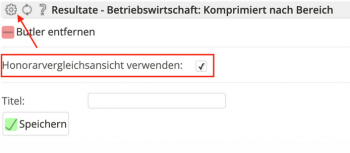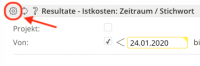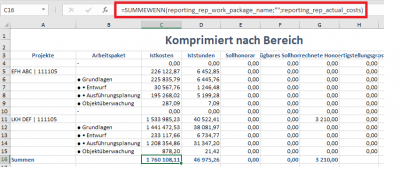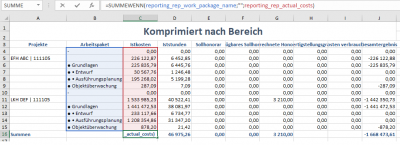Inhaltsverzeichnis
Resultate - Komprimiert nach Bereich
Diese Auswertung ermöglicht einen zusammengefassten Detailüberblick über das ausgewertete Projekt wobei die Kosten nach Arbeitspaket gegliedert werden.
Klicken Sie auf das Auge  um Projektdetails zu sehen.
um Projektdetails zu sehen.
Einige Ergebnisspalten im einzelnen:
Verrechnete Honorare: fakturierte Honorarnoten.
Verrechenbare Honorare: Erbrachte Leistung - Verrechnete Honorare
Istkosten: Summe der Zeitkosten (Bruttolohn + (Summe der Aufschlagsfaktoren x Bruttostundenlohn) x gebuchte Stunden) + Reisekosten + Nebenkosten + Externe Kosten.
Iststunden: die gebuchten Stunden aus dem Modul Stunden.
Fertigstellungsgrad: geschätzter Fertigstellungsgrad.
Istkosten HB: Beide Kostenanteile aus dem Modul Stunden (Zeit, Reisekosten und Nebenkosten) und aus dem Modul Kosten.
Honorar: ist die Summe aus der Registerkarte Honorarzuordnung in dem Modul Projekte.
Gepl. Hon. verm. K.: (Honorar vermindert bei den geplanten Kosten) in dieser Spalte werden die Summen von den geplanten externen Kosten ausgegeben bei denen die Option „vermindert Honorar“ aktiviert wurde. Summe Kosten: die Summe der externen Kosten für dieses Projekt, das sind alle Rechnungen, die im Modul „Kosten“ dem Projekt zugeordnet wurden.
Verfügbares Sollhonorar: zeigt „Gesamthonorar“ minus honorarwirksame (wenn die Option „vermindert Honorar“ in dem Modul Kosten aktiviert ist) „Kosten“.
Kosten Differenz: Verfügbares Sollhonorar - Istkosten.
Kosten verbraucht: (Kosten + Gepl. Honorar verm. Kosten) / Honorar
Interne Kosten verbraucht: Kosten / verfügbares Sollhonorar
Fertigstellungsgrad : Fertigstellungsgrad umgerechnet über „Anteil in %“ aus Budgetplan.
Erbrachte Leistung: Verfügbares Sollhonorar * Fertigstellungsgrad
Ergebnis: erbrachte Leistung - Istkosten
Ist-Stunden : Iststunden aus dem Honorarbereich.
Sollstunden: die geplanten Stunden für das entsprechende Projekt.
Stunden Differenz: die Differenz der Sollstunden und der Iststunden.
Erbrachte Stunden: Sollstunden + Fertigstellungsgrad
Ergebnis Stunden: erbrachte Stunden - Iststunden.
Honorar / Iststunden: Sollhonorar / Iststunden
Honorar / Sollstunden: Sollhonorar / Sollstunden
Mitarbeiterkostenstellen aufschlüsseln
Honorarvergleichsansicht
 Um ein bessere Übersicht über die Honorarbereiche zu bekommen, kann in der Butlerkonfiguration die Option „Honorarvergleichsansicht verwenden“ aktiviert werden. Aktiviert man diese Option, dann werden in der Ausgabe nur noch die Honorarebenen (inklusive deren übergeordneter Arbeitspakete) angezeigt.
Um ein bessere Übersicht über die Honorarbereiche zu bekommen, kann in der Butlerkonfiguration die Option „Honorarvergleichsansicht verwenden“ aktiviert werden. Aktiviert man diese Option, dann werden in der Ausgabe nur noch die Honorarebenen (inklusive deren übergeordneter Arbeitspakete) angezeigt.
Erklärung der Felder
Die Berechnungsformeln der Felder sind bei allen berechneten Feldern hinterlegt. Dies ist am  Symbol erkennbar.
Symbol erkennbar.
Aufschläge
Wählen Sie einen Aufschlagsfaktorensatz in der Konfiguration des Butlers aus. Um einen Aufschlagsfaktorensatz auswählen zu können, benötigen Sie mindestens das Recht Unternehmer auf Resultate. Ansonsten wird immer der Satz „Standard bei Auswertungen“ genutzt.
Office füllen - Variablen
| Name | Feldname |
|---|---|
| Projekte | reporting_rep_projects |
| Istkosten | reporting_rep_actual_costs |
| Iststunden | reporting_rep_total_hours |
| Arbeitspakete | reporting_rep_work_package_name |
| Gepl. Honorar verm. Kosten | reporting_rep_total_is_hon_decr |
| Gesamte verrechenbare Honorare | reporting_rep_settled_fees_diff_all |
| Verrechenbare Honorare | reporting_rep_settled_fees_diff |
| Verrechnete Honorare | reporting_rep_settled_fees |
| Stunden Diff. | reporting_rep_hours_diff |
| Ergebnis Stunden | reporting_rep_hours_completed_diff |
| Erbrachte Stunden | reporting_rep_hours_completed |
| Ergebnis | reporting_rep_fee_internal_completed_diff |
| Gesamtergebnis | reporting_rep_fee_internal_completed_all_diff |
| Gesamte erbrachte Leistung | reporting_rep_fee_internal_completed_all |
| Erbrachte Leistung | reporting_rep_fee_internal_completed |
| Honorar intern | reporting_rep_fee_internal |
| Sollstunden | reporting_rep_fee_hours |
| Sollhonorar | reporting_rep_fee_costs |
| Kosten Diff. | reporting_rep_cost_diff |
| Fertigstellungsgrad | reporting_rep_completion_level |
| Budget | reporting_rep_budget_costs_s |
| Sollstunden Budget | reporting_rep_bp_planned_hours |
| Filter „Projekt“ | report_filter__project |
| Filter „nur aktive“ | report_filter__only_active_projects |
| Filter „keine Gemeinkostenprojekte“ | report_filter__indirect_costs |
| Filter „von“ | report_filter__date |
| Filter „Projektgruppe“ | report_filter__project_group |
Summenbildung - Komprimiert nach Bereich
Um eine falsche Summenbildung zu Vermeiden empfiehlt es sich die SUMMEWENN Funktion aus Excel zu verwenden. Hier wird die Summe nur unter der Bedingung gebildet wenn, wie in diesem Beispiel, das Arbeitspaket leer ist.